خوش آموز درخت تو گر بار دانش بگیرد، به زیر آوری چرخ نیلوفری را
آموزش نصب VMWare tools در ویندوز
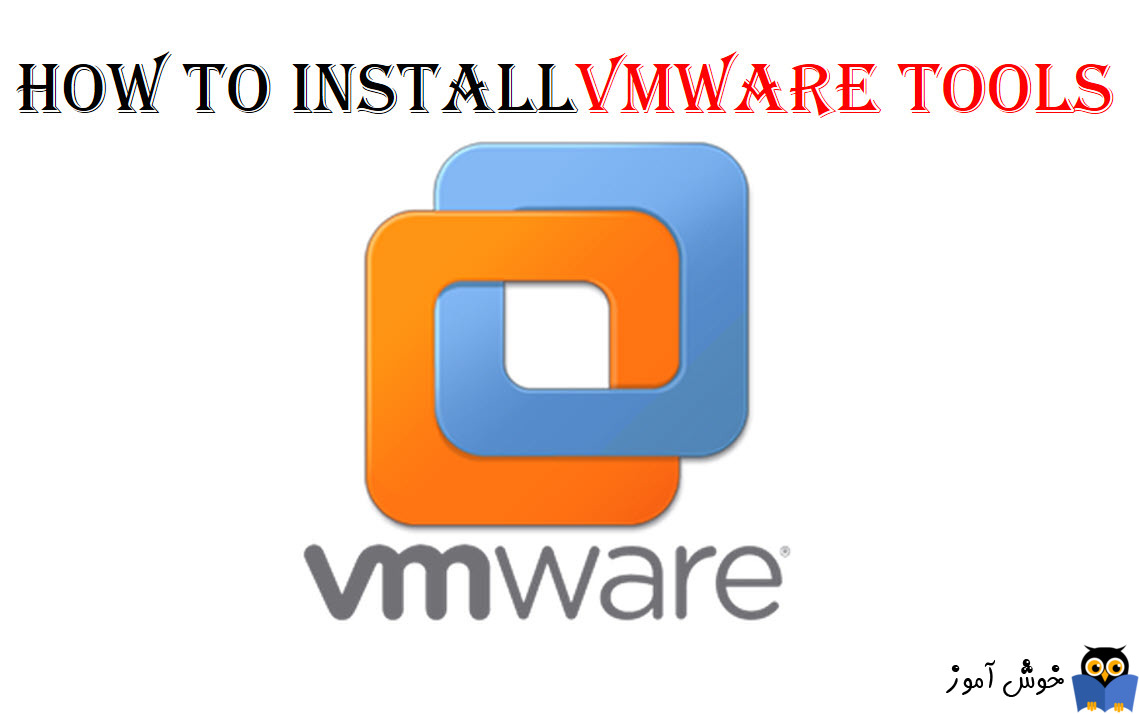
در این مقاله تصمیم داریم به آموزش نصب VMWare tools بپردازیم. قبلا مزیت های نصب این ابزار بسیار مفید را برای شما تشریح کردیم و حالا هم بریم به سراغ نصب VMWare tools در سیستم عامل ویندوز.

بسیار خب، این ابزار به محض نصب و اجرای یک سیستم عامل ویندوز شروع به نصب شدن بصورت خودکار می کند و شما در 99 درصد مواقع نیازی نیست که واقعا کاری انجام دهید ولی اگر یک درصد این ابزار نصب نشد باید دستی آن را نصب کنید. با بالا آمدن ویندوز و تشخیص اینکه VMWare Toold در این ویندوز نصب نیست، بصورت اتوماتیک و بدون دخالت کاربر این ابزار نصب می شود.
اما اگر نصب نشد، مراحل زیر را دنبال کنید. چیزیکه مسلمه این است که حتما باید VM شما روشن باشد. سیستم عامل ویندوز 7 ما هم در اینجا روشن است.
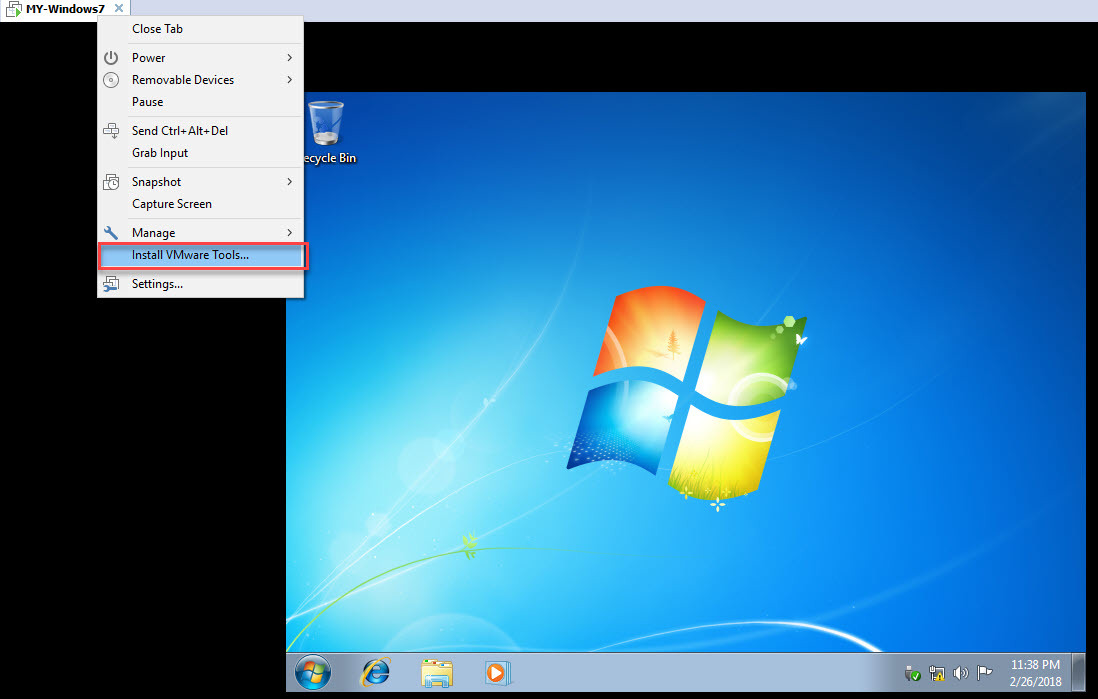
کافیست روی برگ نشان یا تب VM مورد نظرتان کلیک راست کرده و گزینه install VMware Tools را کلیک کنید.
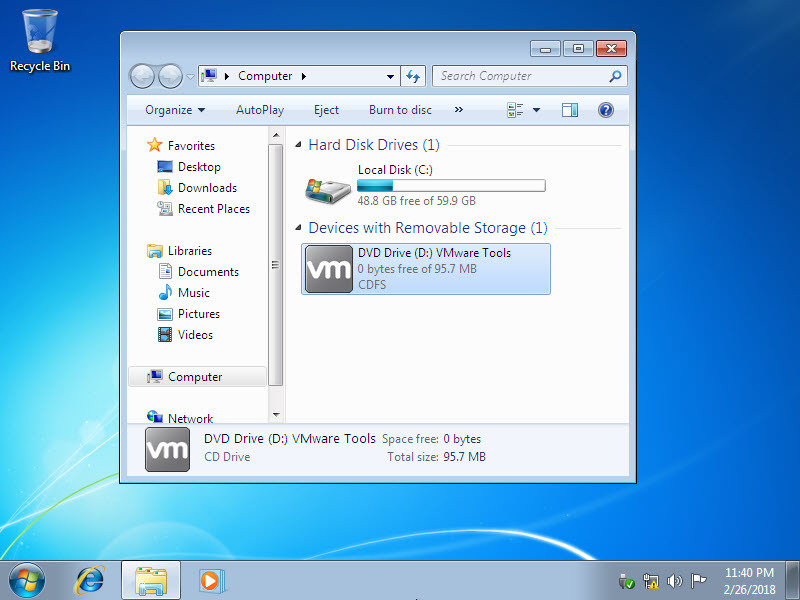
اگر الان به My computer و یا This pc مراجعه کنید، خواهید دید که آیکون CD/DVD Rom ماشین مجازی تغییر کرده و کافیست روی آن دابل کلیک کنید تا نصب ابزار VMWare tools آغاز شود.
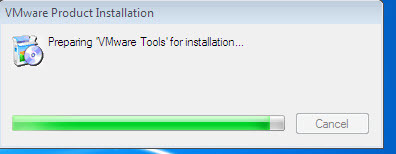
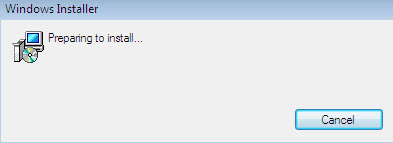
ویزارد نصب باز می شود و پنجره را Next کنید.
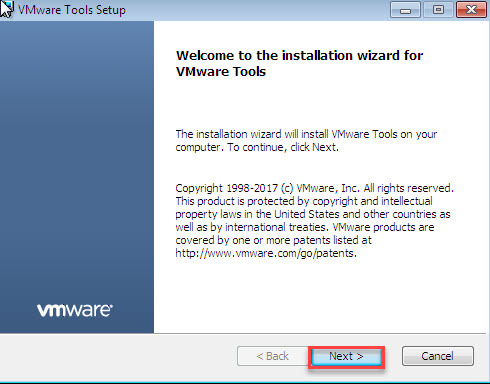
از فرم زیر هم کافیست که گزینه Typical را انتخاب کرده و Next کنید.
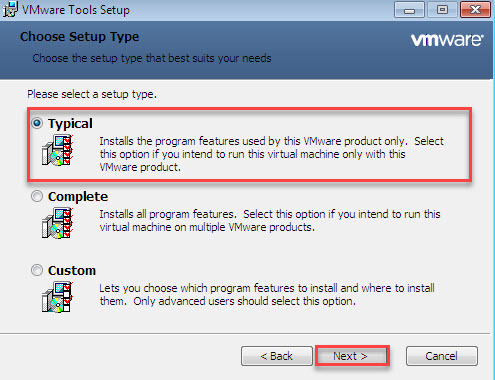
در آخر هم دکمه Install را کلیک کنید تا نصب آغاز شود.
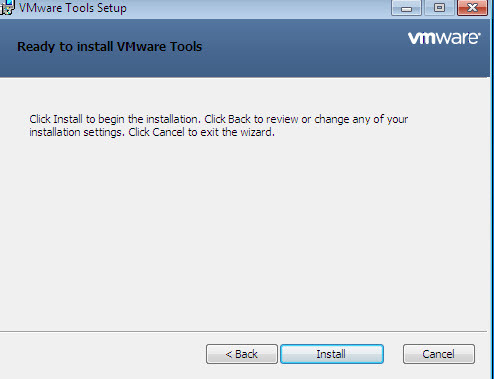
نصب VMWare tools به همین صورت انجام می شود. فقط پس از اتمام نصب و اعمال تغییرات در VM مورد نظر سیستم را ریستارت کنید.

بسیار خب، این ابزار به محض نصب و اجرای یک سیستم عامل ویندوز شروع به نصب شدن بصورت خودکار می کند و شما در 99 درصد مواقع نیازی نیست که واقعا کاری انجام دهید ولی اگر یک درصد این ابزار نصب نشد باید دستی آن را نصب کنید. با بالا آمدن ویندوز و تشخیص اینکه VMWare Toold در این ویندوز نصب نیست، بصورت اتوماتیک و بدون دخالت کاربر این ابزار نصب می شود.
اما اگر نصب نشد، مراحل زیر را دنبال کنید. چیزیکه مسلمه این است که حتما باید VM شما روشن باشد. سیستم عامل ویندوز 7 ما هم در اینجا روشن است.
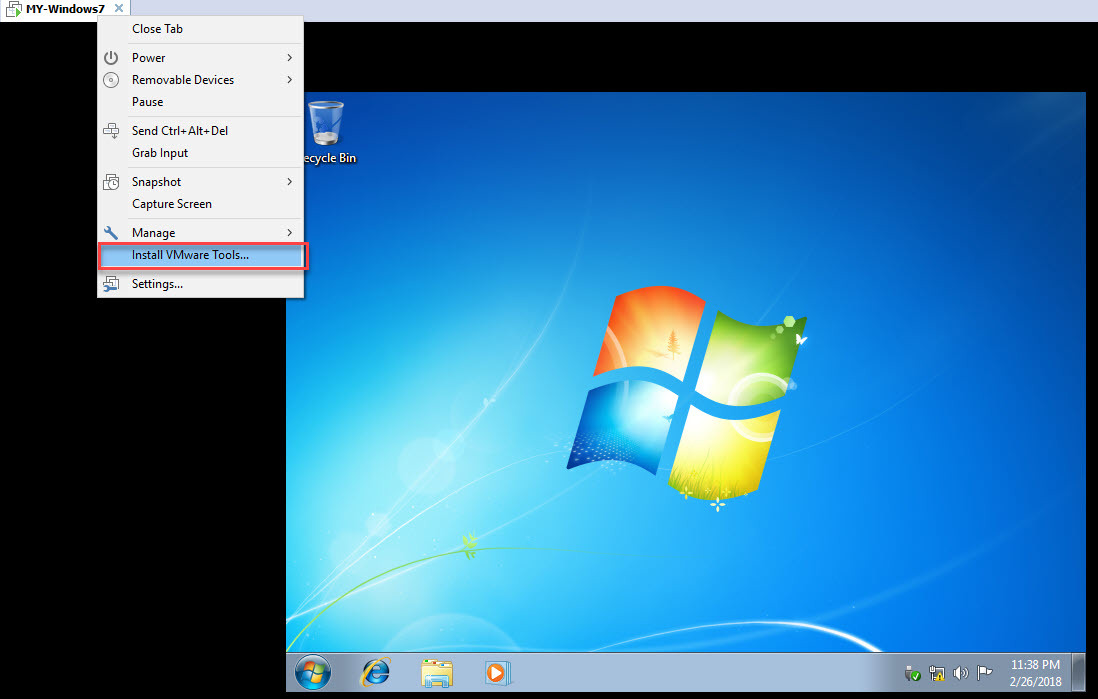
کافیست روی برگ نشان یا تب VM مورد نظرتان کلیک راست کرده و گزینه install VMware Tools را کلیک کنید.
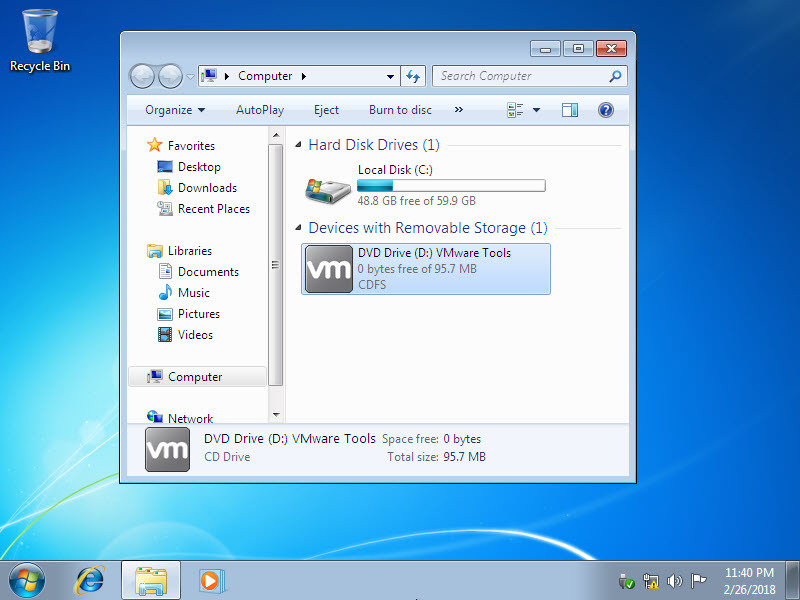
اگر الان به My computer و یا This pc مراجعه کنید، خواهید دید که آیکون CD/DVD Rom ماشین مجازی تغییر کرده و کافیست روی آن دابل کلیک کنید تا نصب ابزار VMWare tools آغاز شود.
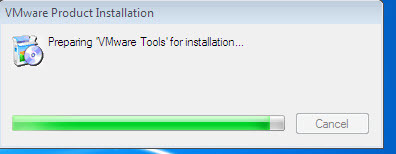
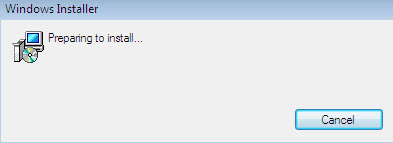
ویزارد نصب باز می شود و پنجره را Next کنید.
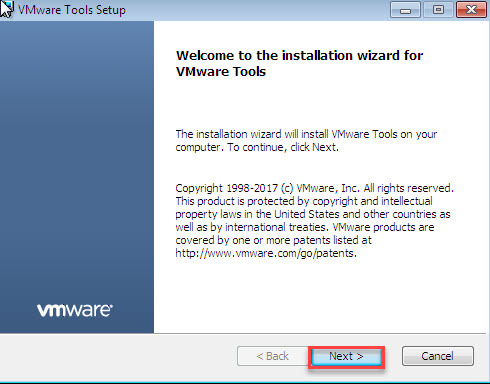
از فرم زیر هم کافیست که گزینه Typical را انتخاب کرده و Next کنید.
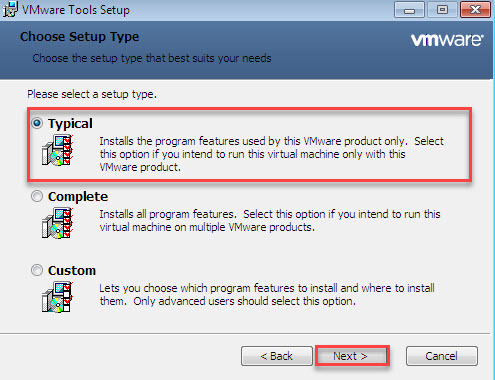
در آخر هم دکمه Install را کلیک کنید تا نصب آغاز شود.
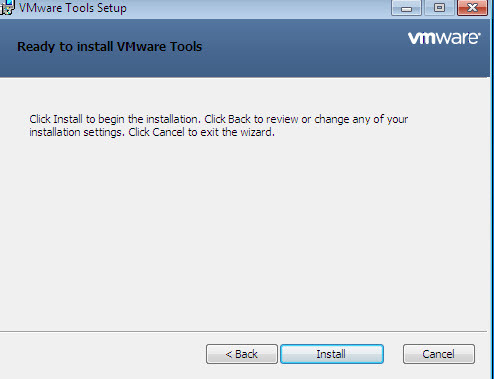
نصب VMWare tools به همین صورت انجام می شود. فقط پس از اتمام نصب و اعمال تغییرات در VM مورد نظر سیستم را ریستارت کنید.
براي مشاهده ساير سرفصل هاي آموزشي VMWare Workstation، لطفا اينجا کليک کنيد.
دوره های آموزش شبکه در خوش آموز:
مطالب مرتبط :
- متریک های دیسک برای مانیتورینگ در vmware vsphere
- فایل سیستم vmfs چیست؟
- راه حل هایی برای Disk Performance در Vmware Vhphere





حسن ۱۳۹۸/۰۸/۱۸
سلام استاد وقت بخیر من هر کاری کردم نتوانستم برنامه VMWare Tooldرا نصب کنم در قسمت my computer وارد شدم ولی شکلی از درایوی بنام vm ندیدم خواهشن بنده را را هنمایی بکنید ممنونم۱۳۹۸/۰۸/۱۸
سلام حسن جان الان روی تب ماشین مجازی کلیک راست می کنید گزینه install vmware tools یا reinstall vmware tools رو دارید؟حسن ۱۳۹۸/۰۸/۱۹
اره دارم ولی غیرفعال هست و کم رنگ هست...۱۳۹۸/۰۸/۱۹
یه لحظه فلیتر...ش.ک.ن رو on کنید و به این لینک مراجعه کنید. پست خیلی کوتاه و بصورت تصویری هستش. مراحلش رو انجام بدین و ببینید مشکل برطرف میشه یا خیر.حسین ۱۳۹۸/۰۸/۱۹
مهندس سلام باز نشد این کار قبلا امتحان کرده بودم در کل مگه باید سی دی ویندوز را گذاشت را لب تاب برای نصب کردن این برنامه ؟؟؟میشه به طور جداگانه از جایی برنامه را دانلود کرد و نصب کرد ؟؟
خواهشن راهنمایی بفرمایید
۱۳۹۸/۰۸/۱۹
سلامنه نیازی به CD ویندوز نیست. فقط باید اون VM شما باید دستگاه CD/DVD رام باید داشته باشه. اگه نداره برای اون VM اضافه کنید.
توو گوگل "دانلود vmware tools برای ویندوز 10" را سرچ کنید، VM tools رو می توونید دانلود کنید. ضمن اینکه از سایت خود vmware هم می توونید دانلود کنید.
حسین ۱۳۹۸/۰۸/۲۰
سلام بر استاد گرانقدراستاد من هر کاری کردمvmware tools را نتوانستم نصب کنم حتی میخواستم برنامه را دانلود کنم باز نشد
فقط یک توجه کنید در ماشن مجازی سازی در قسمت مای کامپیوتر من فقط داریو ها زیر را دارم درایو مد نظر شما اصلا نیست ؟؟
ماندم جکار کنم
۱۳۹۸/۰۸/۲۰
سلام مجدد حسین جان، لطفا یه کاری میگم انجام بده و بعدش نتیجه رو بگو. VM رو خاموش کن و بعدش از Setting مربوط به این VM، دستگاه Floppy رو حذف کن و بعدش دوباره ماشین رو روشن کن و حالا ببین میتونی Vmware tools رو نصب کنی.اگه مشکل حل نشد ببین به غیر از ویندوز 10، اگه ویندوزهای دیگههم روی Vmware workstation نصب کنی همین مشکل رو داری .
حسین ۱۳۹۸/۰۸/۲۰
سلام استاد الان نصب کردم اینگونه شدهحسین ۱۳۹۸/۰۸/۲۰
مهندس الان دیگه vm toolsنصب شده ..۱۳۹۸/۰۸/۲۰
بلهکنار ساعت، اون فلش رو کلیک کنید آون Vm tools رو می بینید
احمد ۱۴۰۰/۰۸/۱۷
آقای محمدی با حذف فلاپی برای منم کار افتادممنون از شما
۱۴۰۰/۰۸/۱۷
اتفاقا توو یه لینک جداگانه به این موضوع پرداخته بودم. و اتفاقا یکی از راه حل هاش هم همینی بود که شما گفتین. لینکشو انتهاب همین مطلب اضافه کردم که اگه دوستی با همین مشکل مواجه شد بتوونه حلش کنه.